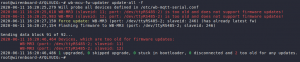|
|
| (не показано 99 промежуточных версий 6 участников) |
| Строка 1: |
Строка 1: |
| {{DISPLAYTITLE:Обновление прошивки Modbus-устройств Wiren Board}} | | {{Draft}} |
| == Общая информация ==
| | {{DISPLAYTITLE:Обновление прошивок на устройствах Wiren Board}} |
| {{YouTube | |
| |link= https://www.youtube.com/watch?v=d_olK15Xhkw
| |
| |text= Обновление прошивок устройств (24:08)
| |
| |start=1448
| |
| }}
| |
| В modbus-устройствах Wiren Board есть [[Bootloader |загрузчик (bootloader)]], который позволяет обновлять прошивки по RS-485/Modbus RTU. В режиме загрузчика основные функции устройства отключаются, а коммуникационные параметры в режиме загрузчика фиксированы и не зависят от значений в памяти устройства: 9600 8N2.
| |
|
| |
|
| Сами прошивки выпускаются в формате релизов, которые привязаны к [[Wiren_Board_Software#releases| релизам программного обеспечения контроллера]], но имеют отличный от него цикл:
| | == Автоматическое обновление == |
| * '''testing''' — сюда попадают прошивки после внутреннего тестирования, доступны для пользователей testing-релиза контроллера;
| | [[Image: Wb-fw-mcu-updater example 1.png |300px|thumb|right| Пример работы wb-fw-mcu-updater ]] |
| * '''stable''' — через три недели после публикации в testing и при отсутствии сообщений об ошибках, прошивки считаются стабильными. В этот момент они становятся доступны и для пользователей stable-релиза контроллера. Если изменений в прошивке было много и они затрагивали основные функции устройства, то прошивка может немного задержаться в testing.
| | Автоматическое обновление выполняется с помощью предустановленной на контроллеры Wiren Board утилиты [[Wb-mcu-fw-updater | wb-mcu-fw-updater]] и позволяет установить свежую версию ПО сразу на все подключенные устройства или отдельно на каждое. Определение сигнатуры (модели) устройства, новой прошивки произойдет автоматически. |
|
| |
|
| На странице каждого устройства есть ссылка на список изменений в прошивках, где прошивки в testing отмечены маркером «testing». Прошивка без отметки считается стабильной.
| | Для использования утилиты нужен доступ в интернет, если это не так — смотрите раздел про ручное обновление. |
|
| |
|
| Распределение прошивок по релизам позволяет избежать ситуации, когда свежая версия прошивки без продолжительного тестирования попадает в очень ответственную инсталляцию. Если для новой прошивки нужны новые функции в ПО контроллера, то либо они заедут в stable-релиз ПО вместе с прошивкой, либо прошивка задержится в testing до появления нужных функций в ПО.
| | Вы можете использовать утилиту и без нашего контроллера, для этого вам понадобится Debian-подобная ОС Linux. Читайте инструкцию по установке в [[Wb-mcu-fw-updater | описании утилиты]]. |
|
| |
|
| Для прошивки подключённых через шлюз WB-MGE или аналог устройств, используйте перенаправление socat, [[WB FAQ/modbus-modules-behind-gateway | инструкция]]. | | Для обновления прошивки всех устройств, описанных в разделе Serial Devices Configuration (файл /etc/wb-mqtt-serial.conf), выполните: |
| | <syntaxhighlight lang="bash"> |
| | wb-mcu-fw-updater update-all |
| | </syntaxhighlight> |
|
| |
|
| == Автоматическое обновление ==
| | Для обновления прошивки конкретного устройства, укажите порт и его адрес Modbus: |
| [[Image: Wb-fw-mcu-updater example 1.png |500px|thumb|right| Пример работы wb-fw-mcu-updater ]]
| | <syntaxhighlight lang="bash"> |
| {{note|info|При обновлении прошивки удаляются ИК-команды, сохранённые в устройствах WB-MSW и WB-MIR. Рекомендуем сохранить банки команд перед обновлением с помощью [[WB-MSx Consumer IR Manual#Чтение/запись банков команд | скрипта]].}}
| | wb-mcu-fw-updater update-fw /dev/ttyRS485-2 -a70 |
| Автоматическое обновление прошивки выполняется с помощью предустановленной на контроллеры Wiren Board утилиты [[Wb-mcu-fw-updater | wb-mcu-fw-updater]] и позволяет установить свежую версию ПО сразу на все подключенные устройства или отдельно на каждое. Определение сигнатуры (модели) устройства, новой прошивки произойдет автоматически.
| | </syntaxhighlight> |
|
| |
|
| Утилита работает только на нашем контроллере и ей нужен доступ в интернет. Если у вас нет интернета или нашего контроллера, смотрите раздел [[#manual|Ручное обновление]].
| | Полный список параметров и примеры работы смотрите на [[Wb-mcu-fw-updater | странице утилиты]]. |
|
| |
|
| Обновление прошивок устройств, подключенных к шлюзам WB-MGE и WM-MIO-E, также выполняется [[WB_Modbus_Devices_Firmware_Update#%D0%9E%D0%B1%D0%BD%D0%BE%D0%B2%D0%BB%D0%B5%D0%BD%D0%B8%D0%B5_%D0%BF%D1%80%D0%BE%D1%88%D0%B8%D0%B2%D0%BA%D0%B8_%D1%83%D1%81%D1%82%D1%80%D0%BE%D0%B9%D1%81%D1%82%D0%B2,_%D0%BF%D0%BE%D0%B4%D0%BA%D0%BB%D1%8E%D1%87%D0%B5%D0%BD%D0%BD%D1%8B%D1%85_%D0%BA_%D1%88%D0%BB%D1%8E%D0%B7%D0%B0%D0%BC_WB-MGE_%D0%B8_WB-MIO-E |вручную с отображением сетевого порта в локальный]].
| | == Ручное обновление == |
| | Мы не рекомендуем этот способ, но если на объекте нет доступа в интернет — это единственный вариант. |
|
| |
|
| === Обновление всех устройств на шине === | | Ручное обновление можно сделать утилитой [[Wb-mcu-fw-flasher | wb-mcu-fw-flasher]], которую нужно предварительно установить. Способ установки отличается и зависит от используемой операционной системы. |
| Вы можете обновить все устройства, настроенные в разделе '''Serial Devices Configuration''' [[Wiren Board Web Interface | веб-интерфейса]]
| | |
| # Подключите устройства по [[RS-485 | шине RS-485]] к контроллеру.
| | === Установка утилиты === |
| # [[RS-485:Configuration via Web Interface | Настройте подключенные устройства]] в веб-интерфейсе.
| | ==== Контроллер Wiren Board ==== |
| # Откройте консоль контроллера по [[SSH]].
| | Утилита есть в репозитории контроллера, поэтому обновите список пакетов и установите ее: |
| # Обновите все настроенные устройства командой:
| | <syntaxhighlight lang="bash"> |
| #:<syntaxhighlight lang="bash">
| | apt update |
| wb-mcu-fw-updater update-all | | apt install wb-mcu-fw-flasher |
| </syntaxhighlight> | | </syntaxhighlight> |
|
| |
|
| === Обновление одного устройства === | | ==== ОС Linux ==== |
| Чтобы обновить только одно устройство:
| | Если вы используете контроллер на процессоре ARM Cortex, то скачайте и установите deb-пакет из [[http://releases.contactless.ru/?prefix=stable/stretch/pool/main/w/wb-mcu-fw-flasher/ нашего репозитория]]. |
| # Подключите устройство по шине RS-485 к контроллеру.
| | |
| # Узнайте [[Wiren Board Device Modbus Address | modbus-адрес]] устройства, которое хотите обновить.
| | Для установки на компьютер с ОС Linux скачайте на компьютер пакет [[Wb-mcu-fw-flasher_1.0.3_amd64-all.deb]]. |
| # Откройте консоль контроллера по [[SSH]].
| |
| # Запустите утилиту <code>wb-mcu-fw-updater</code> параметрами: ключ <code>update-fw</code>, а также порт и modbus-адрес.
| |
|
| |
|
| Например, обновим прошивку устройства с modbus-адресом <code>70</code> и подключенного к порту <code>/dev/ttyRS485-1</code>:
| | Для установки, выполните команды: |
| <syntaxhighlight lang="bash"> | | <syntaxhighlight lang="bash"> |
| wb-mcu-fw-updater update-fw /dev/ttyRS485-1 -a70
| | apt update |
| | apt install libmodbus5 |
| | apt install ./Wb-mcu-fw-flasher_1.0.3_amd64-all.deb #измените имя пакета, если необходимо |
| </syntaxhighlight> | | </syntaxhighlight> |
|
| |
|
| Полный список параметров и примеры работы смотрите на [[Wb-mcu-fw-updater | странице утилиты]].
| | ==== ОС Windows ==== |
| | Для Windows мы подготовили windows-версию утилиты, которая не требует установки. Скачать можно по ссылке [[Wb-mcu-fw-flasher_1.0.3.zip]] |
| | |
| | === Выбор прошивки === |
| | Прошивки публикуются на сайте [http://fw-releases.wirenboard.com/?prefix=fw/ fw-releases.wirenboard.com] в виде файлов с расширением <code>.wbfw</code>. |
| | |
| | Прошивки сгруппированы по версиям и сигнатурам (типам) устройств. |
| | |
| | Каждое modbus-устройство Wiren Board имеет сигнатуру — наименование аппаратного типа устройства. Устройство будет прошито только если его сигнатура совпадет с сигнатурой в прошивке. |
| | |
| | Сигнатура устройства хранится в формате строки из 12 ASCII символов, по одному символу в регистре, и доступна по адресу <code>290</code>. |
| | |
| | Сигнатуру устройства в ОС Linux и на контроллере можно с помощью утилиты [[Modbus-client |modbus_client]]. Узнаем сигнатуру устройства с '''адресом 10''' и подключенного к порту '''ttyRS485-1''' |
| | <syntaxhighlight lang="bash"> |
| | echo -e $(modbus_client -mrtu -pnone -s2 /dev/ttyRS485-1 -a 10 -t3 -r 290 -c 12 | grep Data | sed -e 's/.*Data://' -e 's/ 0x00/\\x/g') |
| | </syntaxhighlight> |
|
| |
|
| == Ручное обновление ==
| | В результате будет выведена строка с сигнатурой, например '''mr6c'''. |
| {{Anchor|manual}}
| |
| === Особенности ===
| |
| Этот способ используется если:
| |
| *на объекте нет доступа в интернет,
| |
| *у вас нет контроллера,
| |
| *вы обновляете прошивку устройств, [[WB_Modbus_Devices_Firmware_Update#Обновление_прошивки_устройств,_подключенных_к_шлюзам_WB-MGE_и_WB-MIO-E |подключенных за шлюзами WB-MGE и WB-MIO-E]].
| |
|
| |
|
| Во всех остальных случаях используйте [[WB_Modbus_Devices_Firmware_Update#Автоматическое_обновление |автоматическое обновление]].
| | О том, как читать регистры из ОС Windows смотрите в статье [[Working with WB devices without a controller | Работа с устройствами Wiren Board без контроллера]] |
|
| |
|
| Ручное обновление можно сделать утилитой '''[[wb-mcu-fw-flasher#Установка утилиты | wb-mcu-fw-flasher]]''', которую нужно предварительно установить. Способ установки отличается и зависит от используемой операционной системы.
| | Теперь, имея сигнатуру вы можете скачать прошивку устройства: |
| | # Перейдите на сайт [http://fw-releases.wirenboard.com/?prefix=fw/ fw-releases.wirenboard.com]. |
| | # Выберите папку '''by-signature'''. |
| | # Найдите и откройте папку с нужной сигнатурой устройства. |
| | # Выберите одну из веток: |
| | #:*stable — стабильные версии прошивок. Чтобы скачать самую свежую, выберите файл latest.wbfw. |
| | #:*unstable — экспериментальные версии прошивок. |
|
| |
|
| === Подготовка устройства === | | === Подготовка устройства === |
| Строка 69: |
Строка 82: |
| * по широковещательному адресу — <code>0</code>. | | * по широковещательному адресу — <code>0</code>. |
|
| |
|
| Для прошивки нескольких устройств на шине нужно поочереди перевести их в [[Bootloader MOD | режим загрузчика]] и прошить. | | Для прошивки нескольких устройств на шине нужно поочереди перевести их в режим загрузчика и прошить. |
| | |
| | Устройство переходит в режим загрузчика, если: |
| | * на устройстве имеется корректная прошивка, то первые 2 секунды после включения питания устройство работает в режиме загрузчика; |
| | * на устройстве нет корректной прошивки (например, был сбой при обновлении прошивки), то режим загрузчика активен постоянно; |
| | * при работе основной программы записать 1 в holding-регистр 129 (0x81) — в этом случае устройство перезагружается и остается в режиме загрузчика 120 секунд. Это можно сделать, запустив утилиту <code>wb-mcu-fw-flasher</code> с ключем <code>-j</code>. |
| | |
| | В режиме загрузчика индикатор Status устройства мигает с периодом 1 секунда, а при записи прошивки мигание индикатора учащается. |
|
| |
|
| === Загрузка прошивки в устройство === | | === Загрузка прошивки в устройство === |
| Для загрузки прошивки выполните шаги: | | Для загрузки прошивки выполните шаги: |
| # Подключите устройство по [[RS-485 | шине RS-485]] к контроллеру или другому оборудованию, где установлена утилита прошивки. | | # Переведите устройство в режим загрузчика. |
| {{Wbincludes:Prepare modbus_client}}
| | # Если вы прошиваете устройство с контроллера, то остановите драйвер [[wb-mqtt-serial]] или иное ПО, которое опрашивает устройство. |
| # Скачайте из репозитория файл прошивки для вашего устройства по [[Firmware Repository For Wiren Board Modbus Devices | инструкции]].
| | # Загрузите файл прошивки на [[View controller files from your computer | контроллер]] или другое устройство, с на котором установлена утилита прошивки. |
| # Загрузите файл прошивки на [[View controller files from your computer | контроллер]] или другое устройство. | | # Прошиваете устройство командой: |
| # Перейдите в папку с файлом прошивки и выполните команду: | | #:* на контроллере или в ОС Linux: |
| #:* на контроллере или компьютере с ОС Linux: | |
| #:<syntaxhighlight lang="bash"> | | #:<syntaxhighlight lang="bash"> |
| wb-mcu-fw-flasher -j -d /dev/ttyRS485-1 -a25 -f ./firmware.wbfw | | wb-mcu-fw-flasher -j -d /dev/ttyRS485-1 -a 25 -f mr6c__1.14.1_master_19c9ca5.wbfw |
| </syntaxhighlight> | | </syntaxhighlight> |
| #:* на компьютере с ОС Windows: | | #:* в ОС Windows: |
| #:<syntaxhighlight lang="bash"> | | #:<syntaxhighlight lang="bash"> |
| wb-mcu-fw-flasher_1.0.3.exe -j -d COM1 -a25 -f firmware.wbfw
| | #команда для прошивки из Windows |
| </syntaxhighlight> | | </syntaxhighlight> |
| # Если вы выполняли команду с контроллера — запустите драйвер wb-mqtt-serial.
| |
|
| |
| В команде выше мы флагом <code>-j</code> перевели устройство, подключенное к порту <code>/dev/ttyRS485-1</code> (<code>COM1</code>) с адресом <code>25</code> в режим загрузчика, а затем прошили его.
| |
|
| |
|
| Успешный процесс прошивки выглядит так: | | Успешный процесс прошивки выглядит так: |
| <syntaxhighlight lang="bash"> | | <syntaxhighlight lang="bash"> |
| ~# wb-mcu-fw-flasher -j -d /dev/ttyRS485-1 -a 25 -f mr6c__1.15.5_master_971fe50.wbfw
| | wb-mcu-fw-flasher -j -d /dev/ttyRS485-1 -a 1 -f mr6c__1.14.1_master_19c9ca5.wbfw |
| /dev/ttyRS485-1 opened successfully. | | /dev/ttyRS485-1 opened successfully. |
| Send jump to bootloader command and wait 2 seconds... | | Send jump to bootloader command and wait 2 seconds... |
| Ok, device will jump to bootloader. | | Error: Connection timed out. |
| mr6c__1.15.5_master_971fe50.wbfw opened successfully, size 14720 bytes | | May be device already in bootloader, try to send firmware... |
| | | mr6c__1.14.1_master_19c9ca5.wbfw opened successfully, size 12136 bytes |
| Sending info block... OK | | Sending info block... OK |
| | | Sending data block 89 of 89... OK. |
| Sending data block 108 of 108... OK. | |
| All done! | | All done! |
| </syntaxhighlight> | | </syntaxhighlight> |
|
| |
|
| Если сигнатура устройства и файла прошивки не совпали, то вы получите сообщение об ошибке: | | Если не сигнатура устройства и файла прошивки не совпали, то вы получите сообщение об ошибке: |
| <syntaxhighlight lang="bash"> | | <syntaxhighlight lang="bash"> |
| Sending info block... | | Sending info block... |
| Строка 110: |
Строка 125: |
| Data format is invalid or firmware signature doesn't match the device | | Data format is invalid or firmware signature doesn't match the device |
| </syntaxhighlight> | | </syntaxhighlight> |
|
| |
| == Восстановление прошивки устройства ==
| |
| {{Anchor|fw-recovery}}
| |
| Если во время обновления произошел сбой, то устройство перейдет в [[Wbincludes:Bootloader MOD | режим загрузчика]] и вы можете восстановить его прошивку.
| |
|
| |
| === Автоматически ===
| |
| Для автоматического восстановления прошивки одного или нескольких устройств можно использовать утилиту wb-mcu-fw-updater вы режимах '''recover''' и '''recover-all'''.
| |
|
| |
| Чтобы восстановить устройство с адресом <code>10</code> и подключенное к порту <code>/dev/ttyRS485-1</code>, выполните команду:
| |
| <syntaxhighlight lang="bash">
| |
| wb-mcu-fw-updater recover /dev/ttyRS485-1 -a 10
| |
| </syntaxhighlight>
| |
|
| |
| Подробнее о режимах recover и recover-all, читайте в [[Wb-mcu-fw-updater#Режимы|документации]].
| |
|
| |
| === Вручную ===
| |
| Если вы не можете воспользоваться [[wb-mcu-fw-updater]], то вы восстановить прошивку устройств можно с помощью сервисной утилиты [[wb-mcu-fw-flasher]]. Также этот способ могут использовать пользователи компьютеров с ОС Windows.
| |
|
| |
| Для этого вам понадобится сама утилита и файл прошивки:
| |
| # Подключите устройство по [[RS-485 | шине RS-485]] к контроллеру или другому оборудованию, где установлена утилита прошивки.
| |
| {{Wbincludes:Prepare modbus_client}}
| |
| # [[Firmware Repository For Wiren Board Modbus Devices | Скачайте из репозитория]] файл прошивки для вашего устройства.
| |
| # Загрузите файл прошивки на [[View controller files from your computer | контроллер]] или другое устройство, на котором установлена утилита прошивки.
| |
| # Перейдите в папку с прошивкой и выполните команду:
| |
| #*на контроллере или компьютере с ОС Linux:
| |
| #:<syntaxhighlight lang="bash">
| |
| wb-mcu-fw-flasher -d /dev/ttyRS485-1 -a 25 -f ./firmware.wbfw
| |
| </syntaxhighlight>
| |
| #*на компьютере с ОС Windows:
| |
| #:<syntaxhighlight lang="bash">
| |
| wb-mcu-fw-flasher_1.0.3.exe -d COM1 -a 25 -f firmware.wbfw
| |
| </syntaxhighlight>
| |
|
| |
| Здесь мы прошили находящееся в режиме загрузчика устройство с Modbus-адресом <code>25</code> и подключенное к порту <code>/dev/ttyRS485-1</code> (<code>COM1</code>) файлом <code>firmware.wbfw</code>.
| |
|
| |
| ==Обновление прошивки устройств, подключенных к шлюзам WB-MGE и WB-MIO-E==
| |
| [[Image: superport-config.png |350px|thumb|right| Настройки шлюза для обновления прошивки]]
| |
| Обновить прошивку устройства Wiren Board, подключенного к шлюзам [[WB-MGE_v.2_Modbus-Ethernet_Interface_Converter |WB-MGE]] и [[WB-MIO-E_v.2_Modbus_Interface_Converter |WB-MIO-E]] по RS-485, можно только в ручном режиме утилитой [[Wb-mcu-fw-flasher |wb-mcu-fw-flasher]]. Но сначала нужно отобразить сетевой порт в локальный утилитой [[Socat |socat]].
| |
|
| |
| Шлюз должен быть настроен в режим TCP Server/None (для WB-MGE v2, WB-MIO-E v2) или TCP Server (для WB-MGE v1, WB-MIO-E v1).
| |
|
| |
| ===Обновление на любой скорости соединения===
| |
|
| |
| Настройки соединения могут быть любыми только если:
| |
|
| |
| *версия wb-mcu-fw-flasher не ниже '''1.3.0''' (доступно в [[testing |testing]]),
| |
| *текущая версия прошивки устройства поддерживает '''131''' регистр (см. Журналы изменений на страницах устройств),
| |
| *текущая версия загрузчика не ниже '''1.3.0'''.
| |
|
| |
| '''Иначе обновление можно выполнить только со [[WB_Modbus_Devices_Firmware_Update#Обновление_со_стандартными_настройками_соединения |стандартными настройками 9600N2.]]'''
| |
|
| |
| Ниже приведен пример со следующими исходными данными:
| |
|
| |
| *Шлюз WB-MGE (WB-MIO-E), настроенный на Modbus over TCP и имеющий IP-адрес 192.168.0.7, порт 23.
| |
| *Modbus-устройство Wiren Board с адресом 14.
| |
| *Соединение на скорости 115200 кбит/с.
| |
|
| |
| {{note|info|'''Внимание!''' В вашем случае настройки могут быть другими.}}
| |
|
| |
| #[[Firmware_Repository_For_Wiren_Board_Modbus_Devices |Приготовьте файл прошивки]] и установите утилиту socat, если ее нет:
| |
| #:<syntaxhighlight lang="bash">
| |
| apt install socat
| |
| </syntaxhighlight>
| |
| #Дважды подключитесь к контроллеру по [[SSH |SSH]], у вас должно быть открыто два окна: первое для создания тоннеля socat, второе для отправки команд устройству.
| |
| #Остановите [[Wb-mqtt-serial_driver |wb-mqtt-serial]]:
| |
| #:<syntaxhighlight lang="bash">
| |
| systemctl stop wb-mqtt-serial
| |
| </syntaxhighlight>
| |
| #В первом окне запустите перенаправление утилитой socat с текущими настройками соединения:
| |
| #:<syntaxhighlight lang="bash">
| |
| socat -d -d -d -x PTY,raw,b115200,parenb=0,cstopb=2,cs8,link=/dev/ttyRS485-5 tcp:192.168.0.7:23
| |
| </syntaxhighlight>
| |
| #Во втором окне запустите обновление прошивки устройства утилитой [[Wb-mcu-fw-flasher |wb-mcu-fw-flasher]], используя параметр <code>-J</code>. Укажите файл прошивки, который приготовили в начале:
| |
| #:<syntaxhighlight lang="bash">
| |
| wb-mcu-fw-flasher -J -d /dev/ttyRS485-5 -a14 -f ./firmware.wbfw
| |
| </syntaxhighlight>
| |
| #Запустите wb-mqtt-serial
| |
| #:<syntaxhighlight lang="bash">
| |
| systemctl start wb-mqtt-serial
| |
| </syntaxhighlight>
| |
|
| |
| ===Обновление со стандартными настройками соединения===
| |
| Инструкция используется для устройств в которых текущая версия загрузчика ниже '''1.3.0''' и/или текущая прошивка не поддерживает '''131''' регистр.
| |
|
| |
| В этом случае обновление можно выполнить только на скорости '''9600N2''', указав параметр <code>-j</code> для утилиты wb-mcu-fw-flasher. Если используются другие настройки соединения сначала нужно изменить их на стандартные.
| |
|
| |
| Рекомендуем также обновить загрузчик если его версия ниже '''1.3.0'''. Это позволит в дальнейшем обновлять прошивку на [[WB_Modbus_Devices_Firmware_Update#Обновление_на_любой_скорости_соединения |любой скорости соединения]].
| |
|
| |
| Рассмотрим синтетический пример обновления прошивки устройств, в котором используются нестандартные настройки соединения:
| |
| *Шлюз WB-MGE (WB-MIO-E), настроенный на Modbus over TCP и имеющий IP-адрес 192.168.0.7, порт 23.
| |
| *К шлюзу подключено устройство WB-MDM3 с адресом 58.
| |
| *В настройках устройства и шлюза выставлена скорость 115200 кбит/с.
| |
|
| |
| {{note|info| '''Внимание!''' В инструкции рассмотрен пример, в котором устройства работают на скорости '''115200 8N2'''. В вашем случае настройки соединения могут быть другими.}}
| |
| Чтобы обновить прошивку:
| |
| #Дважды подключитесь к контроллеру по [[SSH |SSH]], у вас должно быть открыто два окна: первое для создания тоннеля socat, второе для отправки команд устройству.
| |
| #Остановите wb-mqtt-serial:
| |
| #:<syntaxhighlight lang="bash">
| |
| systemctl stop wb-mqtt-serial
| |
| </syntaxhighlight>
| |
| #В первом окне запустите перенаправление:
| |
| #:<syntaxhighlight lang="bash">
| |
| socat -d -d -d -x PTY,raw,b115200,parenb=0,cstopb=2,cs8,link=/dev/ttyRS485-5 tcp:192.168.0.7:23
| |
| </syntaxhighlight>
| |
| #:если у вас стабильный релиз до wb-2207 включительно, вместо параметра b115200, используйте <code>ispeed=115200,ospeed=115200</code>.
| |
| #Во втором окне измените скорость порта устройства на 9600 кбит/с:
| |
| #:<syntaxhighlight lang="bash">
| |
| modbus_client --debug -mrtu -b115200 -pnone -s2 /dev/ttyRS485-5 -a58 -t0x06 -r110 96
| |
| </syntaxhighlight>
| |
| #В первом окне разорвите соединение socat клавишами <kbd>Ctrl</kbd>+<kbd>C</kbd>.
| |
| #В [[socat#Настройка шлюза для обновления прошивки | настройках шлюза]] установите скорость порта 9600 кбит/с.
| |
| #В первом окне снова запустите перенаправление socat с новыми параметрами соединения:
| |
| #:<syntaxhighlight lang="bash">
| |
| socat -d -d -d -x PTY,raw,b9600,parenb=0,cstopb=2,cs8,link=/dev/ttyRS485-5 tcp:192.168.0.7:23
| |
| </syntaxhighlight>
| |
| #:если у вас стабильный релиз до wb-2207 включительно, вместо параметра b9600, используйте <code>ispeed=9600,ospeed=9600</code>.
| |
| #Во втором окне запустите обновление прошивки устройства, например, утилитой wb-mcu-fw-flasher ([[WB_Modbus_Devices_Firmware_Update#Ручное_обновление|полная инструкция]]):
| |
| #:<syntaxhighlight lang="bash">
| |
| wb-mcu-fw-flasher -j -d /dev/ttyRS485-5 -a25 -f ./firmware.wbfw
| |
| </syntaxhighlight>
| |
| #После окончания прошивки верните в устройстве старую скорость 115200 кбит/с:
| |
| #:<syntaxhighlight lang="bash">
| |
| modbus_client --debug -mrtu -b9600 -pnone -s2 /dev/ttyRS485-5 -a58 -t0x06 -r110 1152
| |
| </syntaxhighlight>
| |
| #В первом окне разорвите соединение socat клавишами <kbd>Ctrl</kbd>+<kbd>C</kbd>.
| |
| #В настройках шлюза измените скорость порта с 9600 кбит/с на 115200 кбит/с.
| |
| #Подключите шлюз к контроллеру по Ethernet.
| |
| #Запустите wb-mqtt-serial
| |
| #:<syntaxhighlight lang="bash">
| |
| systemctl start wb-mqtt-serial
| |
| </syntaxhighlight>
| |
|
| |
| Если вам нужно прошить несколько устройств, то вы можете сперва изменить им скорость, перенастроить шлюз, а потом так же поочереди их прошить, вернуть им прежнюю скорость и снова перенастроить шлюз.
| |
|
| |
| ===Настройка шлюза для обновления прошивки===
| |
|
| |
| Самый простой способ изменить настройки шлюза — подключиться к его встроенному веб-интерфейсу. Для этого нужно:
| |
|
| |
| #подключить шлюз к компьютеру UTP кабелем напрямую или через роутер,
| |
| #присвоить компьютеру статический IP-адрес в сети шлюза, например, 192.168.0.201,
| |
| #открыть браузер и ввести IP-адрес шлюза, по умолчанию 192.168.0.7.
| |
|
| |
| == Полезные ссылки ==
| |
| * [[Restore factory settings Wiren Board Modbus device | Восстановление доступа — сброс настроек связи]]
| |
| * [[Wiren Board Device Modbus Address | Modbus-адрес устройства Wiren Board]]
| |
| * [[wb-mcu-fw-updater | Утилита обновления и восстановления прошивок wb-mcu-fw-updater]]
| |
| * [[wb-mcu-fw-flasher | Сервисная утилита wb-mcu-fw-flasher]]
| |
| * [[Firmware Repository For Wiren Board Modbus Devices |Репозиторий прошивок для Modbus-устройств Wiren Board]]
| |
Это черновик страницы. Последняя правка сделана 25.05.2021 пользователем A.Degtyarev.
Автоматическое обновление
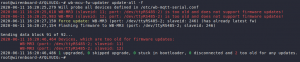
Пример работы wb-fw-mcu-updater
Автоматическое обновление выполняется с помощью предустановленной на контроллеры Wiren Board утилиты wb-mcu-fw-updater и позволяет установить свежую версию ПО сразу на все подключенные устройства или отдельно на каждое. Определение сигнатуры (модели) устройства, новой прошивки произойдет автоматически.
Для использования утилиты нужен доступ в интернет, если это не так — смотрите раздел про ручное обновление.
Вы можете использовать утилиту и без нашего контроллера, для этого вам понадобится Debian-подобная ОС Linux. Читайте инструкцию по установке в описании утилиты.
Для обновления прошивки всех устройств, описанных в разделе Serial Devices Configuration (файл /etc/wb-mqtt-serial.conf), выполните:
wb-mcu-fw-updater update-all
Для обновления прошивки конкретного устройства, укажите порт и его адрес Modbus:
wb-mcu-fw-updater update-fw /dev/ttyRS485-2 -a70
Полный список параметров и примеры работы смотрите на странице утилиты.
Ручное обновление
Мы не рекомендуем этот способ, но если на объекте нет доступа в интернет — это единственный вариант.
Ручное обновление можно сделать утилитой wb-mcu-fw-flasher, которую нужно предварительно установить. Способ установки отличается и зависит от используемой операционной системы.
Установка утилиты
Контроллер Wiren Board
Утилита есть в репозитории контроллера, поэтому обновите список пакетов и установите ее:
apt update
apt install wb-mcu-fw-flasher
ОС Linux
Если вы используете контроллер на процессоре ARM Cortex, то скачайте и установите deb-пакет из [нашего репозитория].
Для установки на компьютер с ОС Linux скачайте на компьютер пакет Wb-mcu-fw-flasher_1.0.3_amd64-all.deb.
Для установки, выполните команды:
apt update
apt install libmodbus5
apt install ./Wb-mcu-fw-flasher_1.0.3_amd64-all.deb #измените имя пакета, если необходимо
ОС Windows
Для Windows мы подготовили windows-версию утилиты, которая не требует установки. Скачать можно по ссылке Wb-mcu-fw-flasher_1.0.3.zip
Выбор прошивки
Прошивки публикуются на сайте fw-releases.wirenboard.com в виде файлов с расширением .wbfw.
Прошивки сгруппированы по версиям и сигнатурам (типам) устройств.
Каждое modbus-устройство Wiren Board имеет сигнатуру — наименование аппаратного типа устройства. Устройство будет прошито только если его сигнатура совпадет с сигнатурой в прошивке.
Сигнатура устройства хранится в формате строки из 12 ASCII символов, по одному символу в регистре, и доступна по адресу 290.
Сигнатуру устройства в ОС Linux и на контроллере можно с помощью утилиты modbus_client. Узнаем сигнатуру устройства с адресом 10 и подключенного к порту ttyRS485-1
echo -e $(modbus_client -mrtu -pnone -s2 /dev/ttyRS485-1 -a 10 -t3 -r 290 -c 12 | grep Data | sed -e 's/.*Data://' -e 's/ 0x00/\\x/g')
В результате будет выведена строка с сигнатурой, например mr6c.
О том, как читать регистры из ОС Windows смотрите в статье Работа с устройствами Wiren Board без контроллера
Теперь, имея сигнатуру вы можете скачать прошивку устройства:
- Перейдите на сайт fw-releases.wirenboard.com.
- Выберите папку by-signature.
- Найдите и откройте папку с нужной сигнатурой устройства.
- Выберите одну из веток:
- stable — стабильные версии прошивок. Чтобы скачать самую свежую, выберите файл latest.wbfw.
- unstable — экспериментальные версии прошивок.
Подготовка устройства
Прошивать устройства можно:
- по modbus-адресу устройства.
- по широковещательному адресу —
0.
Для прошивки нескольких устройств на шине нужно поочереди перевести их в режим загрузчика и прошить.
Устройство переходит в режим загрузчика, если:
- на устройстве имеется корректная прошивка, то первые 2 секунды после включения питания устройство работает в режиме загрузчика;
- на устройстве нет корректной прошивки (например, был сбой при обновлении прошивки), то режим загрузчика активен постоянно;
- при работе основной программы записать 1 в holding-регистр 129 (0x81) — в этом случае устройство перезагружается и остается в режиме загрузчика 120 секунд. Это можно сделать, запустив утилиту
wb-mcu-fw-flasher с ключем -j.
В режиме загрузчика индикатор Status устройства мигает с периодом 1 секунда, а при записи прошивки мигание индикатора учащается.
Загрузка прошивки в устройство
Для загрузки прошивки выполните шаги:
- Переведите устройство в режим загрузчика.
- Если вы прошиваете устройство с контроллера, то остановите драйвер wb-mqtt-serial или иное ПО, которое опрашивает устройство.
- Загрузите файл прошивки на контроллер или другое устройство, с на котором установлена утилита прошивки.
- Прошиваете устройство командой:
- на контроллере или в ОС Linux:
wb-mcu-fw-flasher -j -d /dev/ttyRS485-1 -a 25 -f mr6c__1.14.1_master_19c9ca5.wbfw
#команда для прошивки из Windows
Успешный процесс прошивки выглядит так:
wb-mcu-fw-flasher -j -d /dev/ttyRS485-1 -a 1 -f mr6c__1.14.1_master_19c9ca5.wbfw
/dev/ttyRS485-1 opened successfully.
Send jump to bootloader command and wait 2 seconds...
Error: Connection timed out.
May be device already in bootloader, try to send firmware...
mr6c__1.14.1_master_19c9ca5.wbfw opened successfully, size 12136 bytes
Sending info block... OK
Sending data block 89 of 89... OK.
All done!
Если не сигнатура устройства и файла прошивки не совпали, то вы получите сообщение об ошибке:
Sending info block...
Error while sending info block: Slave device or server failure
Data format is invalid or firmware signature doesn't match the device